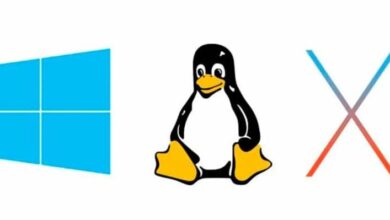Wie mache ich Fotos oder Bilder aus einem Video ohne Programm? – Schnell und einfach

So wie es möglich ist, ein Video mit Fotos zu erstellen, können Sie auch ein Video abspielen und ein Bild abrufen, um es zu speichern und von einer anderen Anwendung aus anzuzeigen. Glücklicherweise ist es möglich, diese Aktion auf einem Computer auszuführen. Haben Sie sich jedoch jemals gefragt, wie Sie ohne Programm Fotos oder Bilder aus einem Video machen können? – Schnell und einfach
So nehmen Sie Fotos oder Bilder aus einem Video ohne Programme auf – einfach und schnell
Wie mache ich Fotos oder Bilder aus einem Video ohne Programm? – Schnell und einfach
Das Aufnehmen eines Bildes oder Fotos kann ein Albtraum sein, wenn Sie nicht wissen, wie es geht. Derzeit gibt es viele Tools im Internet, die versprechen, Bilder aufzunehmen, aber die überwiegende Mehrheit der Anwendungen erfordert eine kostenpflichtige Version, um diese Funktion nutzen zu können. Daher lohnt es sich, einen Weg zu finden, Fotos aus einem Video zu bekommen, ohne zusätzliche Programme zu verwenden.
Im Folgenden erklären wir Ihnen alles, was Sie wissen müssen, um Fotos oder Bilder aus einem Video ohne jedes Programm einfach und schnell zu machen.
Was ist ein Videoplayer?
Es ist eine Anwendung, die die Ausführung von Video- und Audiodateien auf einem Computer oder Mobilgerät ermöglicht. In diesem Sinne verfügt Windows 10 über einen Multimedia-Dateiplayer namens Windows Media Player, der sehr nützlich zum Abspielen von Musik, Videos und Filmen ist. Außerdem können Sie die besten Online-Videoplayer finden, wenn Sie keine Apps auf Ihren PC herunterladen möchten.

Verfahren zum Aufnehmen von Fotos oder Bildern aus einem Video ohne Programm
Wenn Sie ein Bild oder ein Foto von einem Video erhalten möchten, ohne eine Anwendung zu installieren, müssen Sie eines der unten aufgeführten Verfahren befolgen.
Erfassen Sie das Bild mit einem Schlüssel
Wenn Sie den “Winamp“-Mediaplayer haben, öffnen Sie das Video, von dem Sie das Foto oder Bild erhalten möchten. Wenn das Video abgespielt wird, drücken Sie die “Pause“-Taste und die “Imp Pt“ -Taste genau in der Sekunde, in der das Bild, das Sie aufnehmen möchten, angezeigt wird. Rufen Sie als Nächstes die Anwendung “Paint“ auf und drücken Sie die Tasten “Strg + V“.
Auf diese Weise fügen Sie das gerade aufgenommene Bild in den Bildeditor “ Paint “ ein. Dort können Sie das Foto zuschneiden und auf die gewünschte Größe anpassen und auf Ihrer Festplatte speichern.
Verwenden Sie den Windows Media Player
Mit Windows Media Player können Sie Fotos oder Bilder aus einem Video aufnehmen. Obwohl dies nicht die beste Alternative zu Windows Movie Maker zum Bearbeiten von Videos ist, können Sie den Windows Media Player nutzen, indem Sie das Menü “Extras“ aufrufen und auf “Optionen“ klicken. Sie sehen ein neues Fenster mit mehreren Registerkarten, aus denen Sie “Leistung” auswählen müssen.
Fahren Sie fort, um die Videobeschleunigung unten im Fenster zu ändern, indem Sie die Option “Keine“ auswählen. Klicken Sie auf die Schaltfläche “Übernehmen“, warten Sie einige Sekunden und klicken Sie dann auf “ OK “.

Erfassen Sie das Bild von Windows Media Player
Nachdem Sie die Videoeinstellungen des Windows Media Players geändert haben, können Sie nun das Video öffnen, in dem Sie das Foto erhalten. Halten Sie das Video in dem Moment an, in dem das betreffende Bild erscheint, und drücken Sie die Taste “Imp Pnt“.
Wenn Sie das Bild in eine andere App einfügen, sehen Sie genau, was auf dem Bildschirm zu sehen war, als Sie den Screenshot gemacht haben. Es ist wichtig zu beachten, dass die Qualität des Bildes von der Qualität des Videos abhängt. Gehen Sie schließlich zurück zu Windows Media Player und ändern Sie die Option “Videobeschleunigung“ auf “Voll“.
Verwenden Sie den Video-Editor von Windows 10, um ohne Software Fotos oder Bilder aus einem Video aufzunehmen
Eine weitere Alternative zum Aufnehmen von Fotos oder Bildern aus einem Video ohne ein zusätzliches Programm ist der in Windows 10 integrierte “Video-Editor“. Um auf den Video-Editor zuzugreifen, müssen Sie die Anwendung “Fotos“ suchen. Dort finden Sie mehrere Registerkarten, aus denen Sie “Neues Video“ auswählen müssen.
Fügen Sie in der “Projektbibliothek“ Ihr Video ein, indem Sie auf die Schaltfläche “+ Hinzufügen“ klicken. Sie sehen einen Bildschirm mit dem Video. Drücken Sie in dem Moment, in dem das Bild Ihrer Wahl abgespielt wird, auf die Schaltfläche “Pause“ und klicken Sie auf das “Rechteck-Symbol“ am unteren Rand des Bildschirms direkt neben der Option “Geschwindigkeit“.